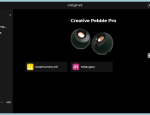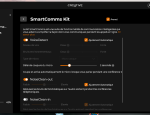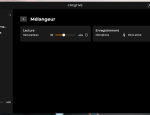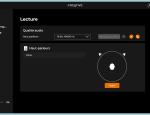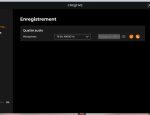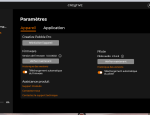Les Pebble PPro disposent d’un driver pour en piloter les nombreux réglages. Pesant 82,6 MB Mo dans sa version 1.22.10, il s’agit en fait du pilote unifié Creative, sobrement dénommé Creative Application. Une fois installée, on la lance et on voit apparaitre l’interface très élégante, aux tons clairs (ou dark si on choisit ce thème) et aux touches orangées. Attention tout de même, il faudra brancher le câble USB au PC sinon les enceintes ne seront pas reconnues par le logiciel.
L’architecture de l’appli est assez classique : un menu à gauche, avec 4 items différents et une grande zone à droite pour afficher les options relatives au choix dans le menu. En bas à gauche, on a aussi un accès direct au volume audio et à celui du micro, et on peut passer du casque aux enceintes en un clic, quand le casque est branché aux Pebble Pro.
Passons en revue maintenant les principales options offertes.
Smartcomm Etant donné qu'on peut brancher un micro aux Pebble Pro, le logiciel dispose d' un panneau pour le gérer. Et cette interface est dénommée Smartcomm, car elle a pour but d'améliorer de façon simple les communications. Elle permet de configurer notamment la détection de voix pour parler et la réduction de brui.
Mélangeur Le mélangeur, aussi appelé Mixer en anglais, porte assez bien son nom. Il permet de gérer le niveau du volume des différentes entrées et des sorties. Elles sont réparties en 2 groupes : Lecture et Enregistrement, et pour chaque on a un slider de contrôle. La balance Gauche / Droite est aussi modifiable de façon indépendante sur chacun. Et si on clique sur le symbole haut-parleur associé, on fait mute sur la source ou la sortie en question.
Il y a aussi une option pour distinguer de manière auditive quelle est l'enceinte gauche et quelle est la droite.
Petite touche finale qui sera bien appréciée par beaucoup : un mode dark est présent !
Avant d'attaquer les tests, faisons un détour par un peu de technique.
L’architecture de l’appli est assez classique : un menu à gauche, avec 4 items différents et une grande zone à droite pour afficher les options relatives au choix dans le menu. En bas à gauche, on a aussi un accès direct au volume audio et à celui du micro, et on peut passer du casque aux enceintes en un clic, quand le casque est branché aux Pebble Pro.
Passons en revue maintenant les principales options offertes.
Appareil
Ici sont regroupés les différents boutons qui sont en lien direct avec les technologies Creative. On retrouve ainsi Crystal Voice et Acoustic Engine notamment, qu'on avait déjà vus auparavant sur d'autres produits de la marque. La plupart de ces boutons sont en fait des raccourcis qui ouvrent chacun une interface dédiée :Smartcomm Etant donné qu'on peut brancher un micro aux Pebble Pro, le logiciel dispose d' un panneau pour le gérer. Et cette interface est dénommée Smartcomm, car elle a pour but d'améliorer de façon simple les communications. Elle permet de configurer notamment la détection de voix pour parler et la réduction de brui.
Mélangeur Le mélangeur, aussi appelé Mixer en anglais, porte assez bien son nom. Il permet de gérer le niveau du volume des différentes entrées et des sorties. Elles sont réparties en 2 groupes : Lecture et Enregistrement, et pour chaque on a un slider de contrôle. La balance Gauche / Droite est aussi modifiable de façon indépendante sur chacun. Et si on clique sur le symbole haut-parleur associé, on fait mute sur la source ou la sortie en question.
Lecture
Dans cet onglet, on va gérer le paramétrage « physique » de l'installation. Il y a peu de réglages dans cette partie, la qualité audio ne donne qu'un choix : 16 bits pour 48000 Hz, d'autres feront peut être leurs apparitions dans d'autres versions du logiciel.Il y a aussi une option pour distinguer de manière auditive quelle est l'enceinte gauche et quelle est la droite.
Enregistrement
Cette section concerne en général tout ce qui a trait aux micros et aux entrées. Ici, c'est relativement réduit. Il n'a que le réglage du micro qui est disponible. Là encore, par défaut, on est à 16 bits / 48000 Hz. Pour profiter de cette fonction, il faudra bien sûr brancher un casque via la fiche Jack 2,5" derrière l'une des enceintes.Paramètres
Sur le premier des 2 onglets, on a des options relatives aux Pebble Pro. Du coup ici on parle du firmware de l'engin et du pilote de ce périphérique en lui-même, avec des possibilités de mise à jour automatique. Sur le second onglet, on peut gérer les options relatives à l'application, notamment sa langue et mettre à jour la version si une nouvelle est disponible. Le constructeur affiche dans tous les cas les modifications apportées par chaque version, et c'est quelque chose d'assez précieux. Creative fait même l'effort de les traduire en français !Petite touche finale qui sera bien appréciée par beaucoup : un mode dark est présent !
Avant d'attaquer les tests, faisons un détour par un peu de technique.